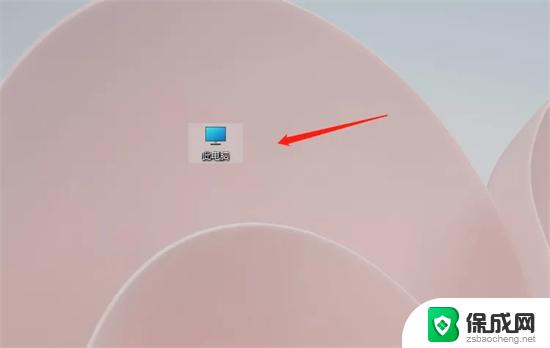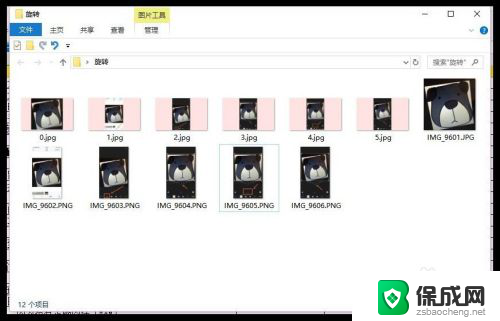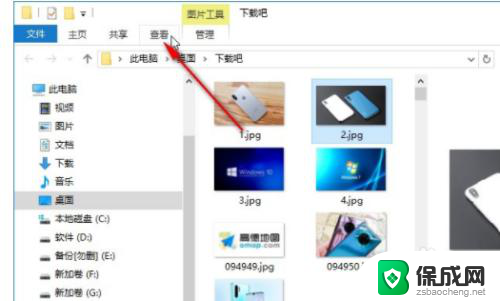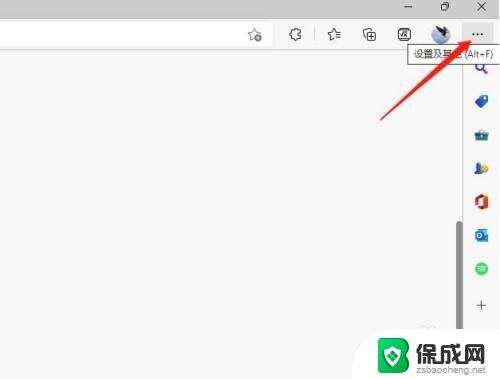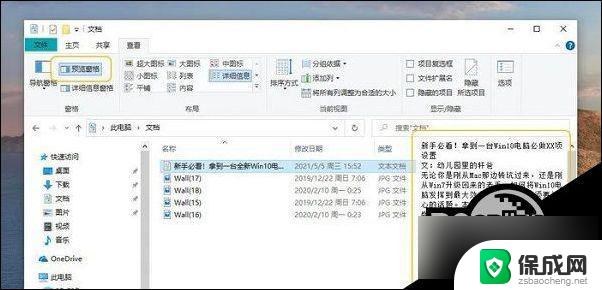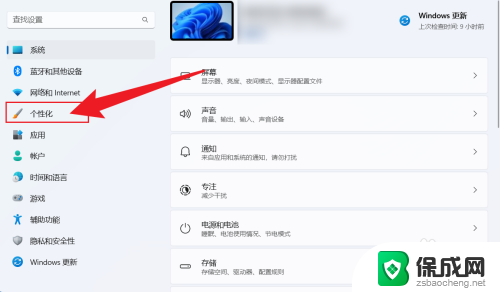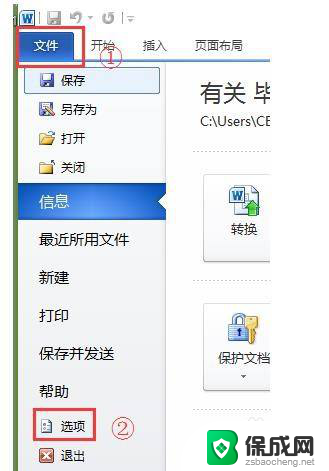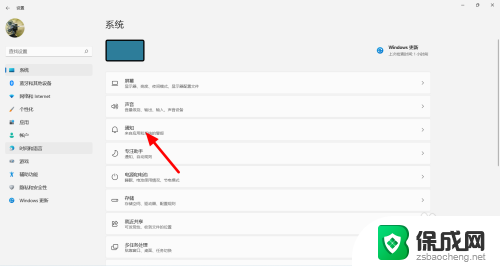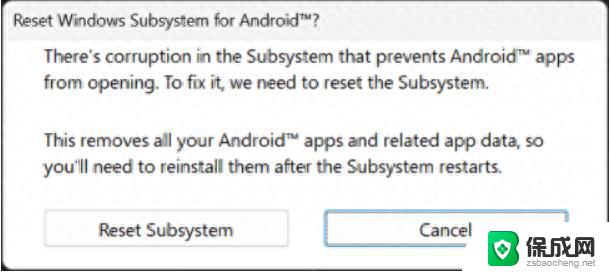win11预览窗格怎么关闭 Win11文件夹右侧预览如何关闭
更新时间:2024-02-08 08:19:44作者:zsbaocheng
Win11是微软最新发布的操作系统,它带来了许多新的功能和改进,其中之一就是文件夹右侧的预览窗格。这个窗格能够在我们打开文件夹时显示文件的预览,让我们更方便地浏览和查看文件内容。有些用户可能不喜欢这个功能或者觉得它占用了太多的屏幕空间。如何关闭Win11文件夹右侧的预览窗格呢?本文将为大家介绍几种简单的方法,帮助大家关闭这个功能,提升使用体验。
Win11如何关闭文件夹右侧预览窗口?
1、打开此电脑。
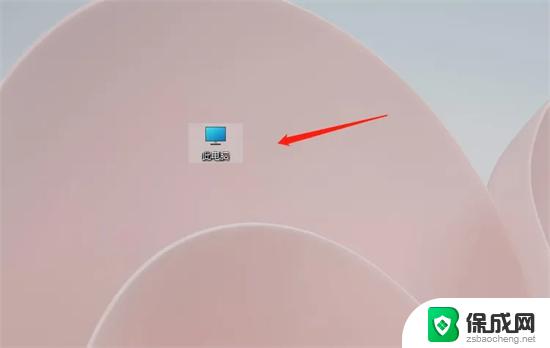
2、点击菜单栏上的查看即可。
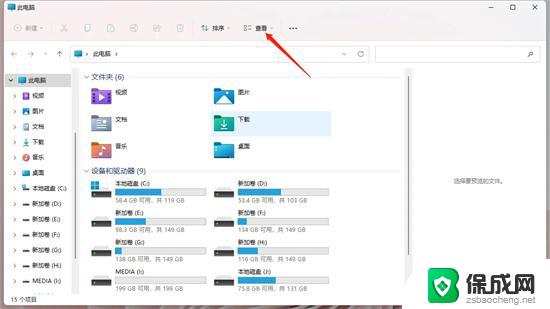
3、在显示里,取消勾选预览窗格即可。
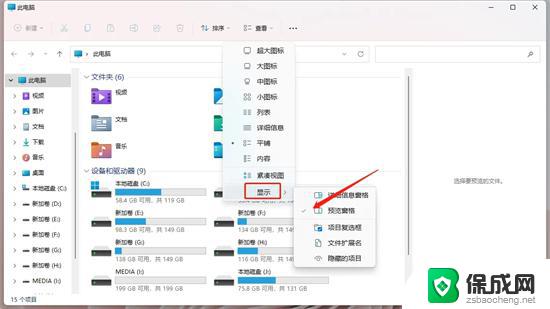
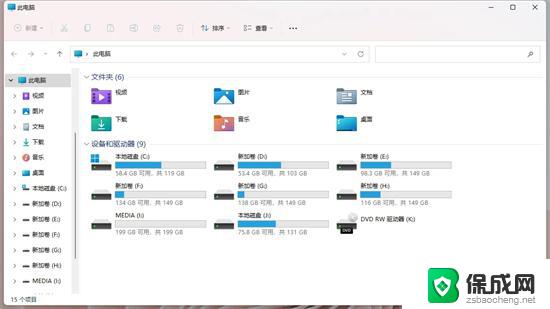
以上就是关于如何关闭win11预览窗格的全部内容,如果你遇到相同情况,可以按照以上方法解决。